win10分辨率修改 Windows10怎么调整屏幕分辨率
win10分辨率修改,随着科技的不断发展,高分辨率屏幕越来越普及,大多数Windows 10用户都想调整屏幕分辨率以达到更好的视觉效果。但是许多用户可能不知道如何修改分辨率。在本文中我们将讨论如何在Windows 10上调整屏幕分辨率以及一些可能遇到的解决方案。
Windows10怎么调整屏幕分辨率
步骤如下:
1、鼠标右键点击桌面空白处,在出现的右键菜单里面,直接选择显示设置选项。
2、打开设置窗口之后,直接点击选择左边菜单里面的显示选项。接着就在右边的窗口里面,点击下方的“高级显示设置”选型。
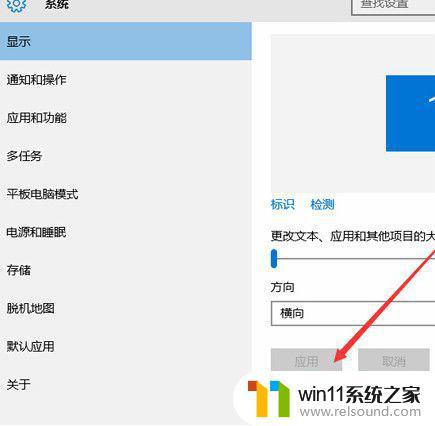
3、点击进入之后,在打开的窗口里面看到下图中所示的窗口。在下面的位就有一个分辨率选项,直接可以在这里设置想要的分辨率,然后点击应用就完成了。
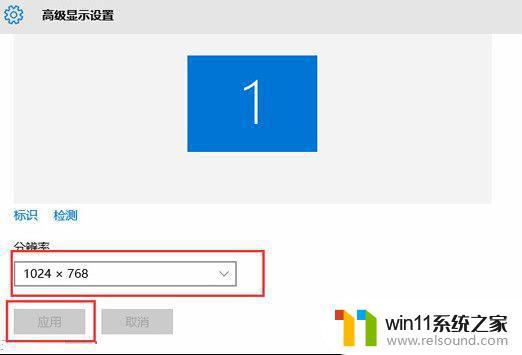
PS:Win10系统在显卡驱动安装正确的情况下,我们选择最佳分辨率就可以了。如果分辨率列表中没有合适的显示器分辨率,那么驱动安装显卡驱动,再进行设置。
调整屏幕分辨率可以帮助用户更好地使用电脑,但要注意调整后可能会影响到显示效果和游戏性能等方面。如果不确定如何调整,建议找到专业人士或进行详细的网络搜索。















